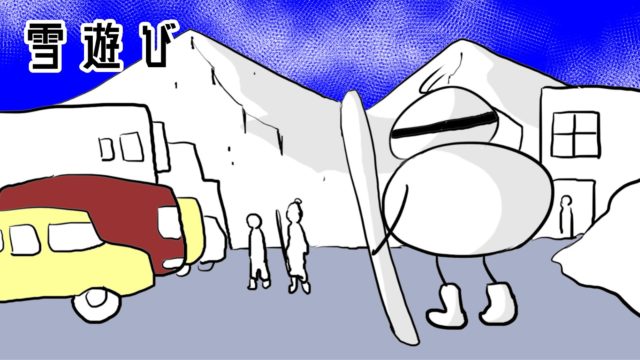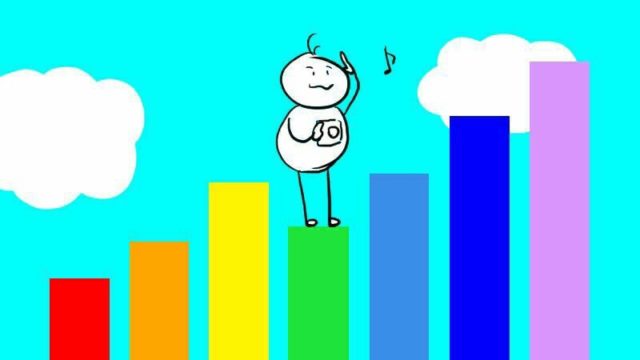クリスタ!!
クリップスタジオはイラストや漫画を作るアプリケーションとしてコミックスタジオ時代からクリエイターに絶大な人気を誇っています。
長い歴史があるだけに、パソコンの推奨環境が非常にわかりずらく、どれくらいのスペックのパソコンが必要なのか悩んでしまうのではないでしょうか?
そこで、パソコンで悩むくらいなら作品づくりに時間をかけたい人向けに、クリスタの推奨スペックをまとめてみました。
PCパーツは次から次へと新製品が登場します。型番で追いかけると記事が半年で役に立たなくなってしまいますので、できるだけ長い間この記事を参考にしていただけるようにできるだけ製品名、型番を使わないようにしていますのでご了承ください。
クリップスタジオの動作環境(2020年現在)
SSE2に対応したIntel、AMD製CPU
OpenGL 2.1に対応したGPU
2GB以上のメモリ必須 8GB以上推奨
上記を搭載したコンピュータ
※動作に必要なメモリ容量やCPU性能は、作成する画像のサイズやレイヤー数などに依存します。一般的に画像サイズが大きく、レイヤー数が多いほど、より多くのメモリ容量や高速なCPUが必要です。
株式会社セルシス ホームページより
いきなり、訳の分からないことを言われてしまっているのではないでしょうか?
Windows98時代からPCを作って遊んでいた私でも、この説明はひどいと思います。
SSE2とは?
SSE2とは2000年(西暦!)ごろからCPUに搭載された命令セットです。
詳しい説明は必要ないので割愛しますが、20年前のパソコンを使いたいのならともかく、現在発売されているパソコンではまったく気にする必要はありません。
OpenGL 2.1とは?
OpenGLとはグラフィックスライブラリの一種であり、オープンソースで最も有名です。
何をしているのかというと、GPUを利用して高速に映像を作り出しています。
OpenGL 2.1は2006年(西暦!)に作られましたので現在のGPUを使う限り気にする必要はありません。(2020年現在の最新はOpenGL 4.6)
2GB以上のメモリ必須 8GB以上推奨 とは?
メモリについては後述しますが、現在のパソコンではまったく気にしなくても良いくらいのスペックです。
ここまで読み解くと、「現在新品で売られているパソコンならまったく問題ないよ」ということです。
ただし、※以降の書き方が厄介ですね・・・「使い方によってパソコンの必要スペックが変わってきますよ」ということは使い方によってパソコンのスペックを自分で決めないといけません。
動作環境といいながら、まったく答えが書かれていないことがクリスタの推奨スペックで悩む人が多い原因といえるでしょう。
無駄に高性能なパソコンを買う必要はありません。
ここからはPCパーツの役割を(購入を決定するべき順に)説明していきたいと思います。

安定性重視でイラスト作品を作りたい人向けですので、こだわりのパーツを使いたい人には参考になりません
クリスタに最適なCPUとは
CPUは(Central Processing Unit)の略でパソコンの頭脳です。
Intel社とAMD社でシェアのほとんどを占めていますので、この2社以外を使うことは無いと思われます。
大雑把に性格分けをしますと、安定のIntel、条件が整うと凄いAMDといったところです。
ではクリスタはどうなのかといいますと、IntelのCPUの方が無難だろうということになります。
CPUのスペックで、4コア8スレッドなどという言葉を聞いたことは無いでしょうか?
コアをチロルチョコだと思ってください、たくさんあると頑張れますよね?
アプリケーションを複数立ち上げるときはチロルチョコが多いほうが快適に使うことができるでしょう。
そしてチロルチョコを手に持って左右に揺らすと残像で2倍に増えたように見えます。
実際には存在しないものの、あたかもチロルチョコが増えたように見える・・・これがスレッドです。
CPUの中で使っていないところに命令を送り込むという仕組みですが、アプリケーションによって上手なものヘタなものがあります。
クリスタはあまりチロルチョコを揺らすのが上手くないようですのでスレッド数は気にしなくて良いでしょう。
もうひとつCPUの重要な数字がクロック周波数です。
クロックという言葉で気づかれたかと思いますが、周期的に信号を刻みます。
つまり、お腹が空いたときに机を箸で叩いてリズムを刻むことがあると思いますが、このリズムが速いほど早く食事が出てきます。クロック周波数とは、つまりそういうことです。
クロック周波数はアプリケーションに依存しませんので、速いクロック周波数はクリスタでも恩恵をうけることができるでしょう。
では、コア、スレッドは多いほうがよいのか?クロック周波数は速いほうがよいのか?ということですが、高性能なほど高価になるのはしょうがないとしてもうひとつの問題が「熱」です。
TDP、Thermal Design Power(熱設計電力)はCPUの発熱の目安となる数字で単位はW(ワット)です。
TDP35W、TDP95Wといった表示になっています。
わかりやすく説明しますと、教室の後ろに掃除用具入れが置いてあります。
あなたは用具入れに隠れました、その後で「一緒に入れてくれ~」と入ってきたのが体重35kgの人か、95kgの人、どっちなら耐えられる?ということです。(用具入れはケース選びとして後述します)
発熱が大きくて良いことはひとつもありません、無駄に高性能なCPUは使わないようにしましょう。
クリスタに最適なCPUは、15,000~20,000円くらいで売られているCPUです。
クリスタに最適なマザーボードとは
マザーボードは日本語で「実家のおかん」とも言うべき核となるパーツで、すべてのPCパーツが接続されています。
マザーボードには、CPUを取り付けるCPUソケットがあります。
CPUソケットはマザーボードの説明に「LGA1151」といったように記載されています。
「1151」ピンの数を表しており、形状やピンの数が違うと物理的に取り付けができません。
使いたいCPUが決まったら、マザーボード記載のCPUソケットと同じかを確認します。
マザーボード側のCPUソケットとCPUが合致しても、必ず動作するというわけではありません、引き続き確認するべき項目があります。
マザーボードには必ずチップセットが搭載されており、ほとんどの場合、CPUの説明でも紹介したIntel社とAMD社が設計を行いマザーボードメーカーに提供しています。
チップセットの役割は、CPUとその他マザーボードに接続されている機器の制御を行うことです。
マザーボードの説明で「H370」「Z390」などと記載されているのがチップセットの名称になります。
チップセットごとに対応CPUがありますので、使いたいCPUがどのチップセットに対応しているのかを確認します。
同じチップセットならば必ずCPUソケットは同じ形状とピン数です。
最後にもうひとつ確認しておきましょう。
マザーボードにはBIOS(バイオス)と呼ばれる最も基本的なプログラムが組み込んでありBIOS画面ではパソコンの動作を確認することができます。
BIOSの中には使用することができるCPUの情報が記憶されており、BIOSは常に対応CPUにモレがないようにアップデートを行っています。
もしも、マザーボードメーカーがBIOSのアップデートを公開するまで少し時間がかかったりして購入したCPUの情報が登録されていない場合、パソコンは全く動かないということになります。
その場合はマザーボードメーカーから最新のBIOSをダウンロードして、ご自身でアップデートをすることでパソコンを動作させることができます。
ただし、かなり難易度が高く、マザーボードを動作させるためにサブのCPUが必要になり(この時点でかなり現実的ではなくなります)もしアップデートに失敗するとマザーボードは動かなくなってしまいます。
「実家のおかんを素人が開頭手術・・・」失敗したらアウトです。
そうならないためにマザーボードは、物理的な形状ピン数であるCPUソケットの確認、チップセットの確認、マザーボードメーカーのWebサイト、購入店舗などで最新のCPU対応状況を必ず確認しておきましょう。
次はマザーボードの規格(大きさ)を見ていきましょう。
大きな順番に、
・E-ATX(Extended-ATX)
・ATX
・M-ATX(MicroATX)
・M-ITX(Mini-ITX)
があります。
E-ATXはコアなオーバークロッカー向けの規格ですので、良い子の皆さんは知らない方が良いでしょう。
| ATXケース | M-ATXケース | M-ITXケース | |
| ATXマザーボード | 〇 | × | × |
| M-ATXマザーボード | 〇 | 〇 | × |
| M-ITXマザーボード | 〇 | 〇 | 〇 |
パソコンをつくるということは、ATXやMicro-ATXの規格(ケースや電源など)にもとづいて作成したパソコンということです。
小さい規格のマザーボードはそれよりも大きな規格のケースに入れることができます。
ケースなんか使わない裸族の人もいますが、ノーガードで使うとデータが飛ぶ可能性がありますので作品を大切にする皆さんはやめておきましょう。
| 拡張性 | 作りやすさ | 価格 | |
| ATXマザーボード | 〇 | 〇 | △ |
| M-ATXマザーボード | △ | 〇 | 〇 |
| M-ITXマザーボード | × | × | △ |
Mini-ITXが使い物にならないような表になってしまいましたが、Mini-ITXケースで作ったパソコンのコンパクトさは他の追随を許しません。wi-fiが搭載されているマザーボードもあり個性的な製品が多くあります。
拡張性といっても、USBポートがあればなんとかなってしまうのが現状ですのであまり気にする必要はありません。
クリスタで重要なGPUのアップグレードですが、極端なハイエンドモデル以外ならばMini-ITXでも増設可能です。
同じチップセットが、それぞれの規格(大きさ)で販売されていますので、ひとまず後回しにしてマザーボードの大きさはケース選びの時に決めても良いでしょう。
クリスタに最適なマザーボードは、一番安価なものです。(チップセットに注意)
クリスタに最適なメモリとは
メモリとはパソコンの作業を記憶する装置です。
広い意味ですとUSBメモリなども含まれますが、ここではパソコンが動作する際にOSやアプリケーションを読み込ませ電源が入っている間だけ一時的に情報を保持しているメモリ(DRAMなど)を解説していきます。
揮発性(電源を切ると情報が消える)メモリはとてもスピードが速いことが特徴です。
不揮発性→USBメモリ、SDカードなど。メモリではないがハードディスクも。
良くいわれることですが、パソコンの頭脳がCPUとすれば、メモリは作業机になります。
当然、机が広いほど作業が捗ります。机が狭いと書類を仮置きすることができずに本棚(ハードディスク)に戻しに行く必要があるからです。
本棚はハードディスクとして後述します。
メモリの容量に余裕がある(机が広い)ということは複数のアプリを立ち上げても(沢山の書類をひろげても)動作が遅くなりにくくなります。
動作が遅くなる理由は本棚に書類を取りに行くからなのですが、遅くなるだけなら我慢できる人もいることでしょう。
この状態は、日々作品を作っているクリエイターの方にとって好ましくない状態を生み出しています。
それは、本棚を頻繁に利用していると(ハードディスクに頻繁にアクセスすると)本棚(ハードディスク)の寿命が縮む原因にもなってしまうからです。
ハードディスクがクラッシュして作品が消えてしまう・・・これは考えたくない事態です。
そこまで神経質になることではありませんが、できるだけ作品を失うリスクは避けたいものです。(バックアップについては後述しますのでご安心ください)
クリスタを使う際はできるだけ複数アプリケーションを使わないようにすることも大切ということですね。
パソコンは常に一定の入力を受けているわけではありません。
瞬間的に負荷がかかり、動きがカクカクしてしまうことはだれもが経験していることだと思います。
これはいくらメモリを大きくしても回避できるとは限りません。
たとえば、クリスタを使いながらYouTubeを同時にBGMで使うという場合の推奨スペックはやってみないとわからないのです。
メモリの選び方ですが、メモリにはデュアルチャネルという高速化技術が使用されているため必ず同じ容量のメモリを2枚使用する必要があります。
メモリは机と紹介しましたが、机の脚が左右で長さが違ったり、片側の脚が無かったら非常に作業がしずらいですね。
購入するときは2枚セットになっていることが多いためあまり意識する必要はありませんが覚えておきましょう。
メモリは後から交換することもできますが、最初から余裕をもって搭載しておくことをオススメします。
意外に狭いところに取り付けてあるため、交換に手間がかかります。
メモリは日々進化しており容量の大きなものも安価に買うことができるようになっていますが、アプリケーションの肥大化により必要メモリもそれなりに大きくなっています。
クリスタのようなクリエイティブな作業をするときは、最低容量は避けて少し多めに積んでおくと安心です。
4G・8G・16G・32Gと容量が選択できるのならば、8G×2枚の16Gといった具合で中心よりも少し多めしておくことがコツです。
無理をして最大容量にしなくても大丈夫です。
クリスタに最適なメモリは気持ち多めに、価格帯は15,000円~です。
パソコンは使いこんでいくと次第に重く(遅く)なっていきます。
パソコンを新品の状態から使っていくあいだに、便利なアプリケーションを追加していくことでしょう。
その結果、メモリ消費量が増えてしまうからです。
この状態を解決するにはOSのクリーンインストールが考えられますが、育ててきたパソコンが初期状態に戻ることに注意しないといけません。
グラボにつづきます・・・×